本站面向开发者与科研用户,提供开源镜像的搜索和下载加速服务。
所有镜像均来源于原始开源仓库,本站不存储、不修改、不传播任何镜像内容。
samba-timemachine Docker 镜像下载 - 轩辕镜像
samba-timemachine 镜像详细信息和使用指南
samba-timemachine 镜像标签列表和版本信息
samba-timemachine 镜像拉取命令和加速下载
samba-timemachine 镜像使用说明和配置指南
Docker 镜像加速服务 - 轩辕镜像平台
国内开发者首选的 Docker 镜像加速平台
极速拉取 Docker 镜像服务
相关 Docker 镜像推荐
热门 Docker 镜像下载
timjdfletcher/samba-timemachine
samba-timemachine 镜像详细信息
samba-timemachine 镜像标签列表
samba-timemachine 镜像使用说明
samba-timemachine 镜像拉取命令
Docker 镜像加速服务
轩辕镜像平台优势
镜像下载指南
相关 Docker 镜像推荐
轻量级基于SAMBA的Time Machine备份目标容器,支持x86_64、Raspberry Pi 3/4及ARM64系统,可作为Apple Time Capsule替代方案。
11 收藏0 次下载activetimjdfletcher镜像
samba-timemachine 镜像详细说明
samba-timemachine 使用指南
samba-timemachine 配置说明
samba-timemachine 官方文档
samba-timemachine-docker 镜像文档
镜像概述和主要用途
本镜像基于Debian bookworm,配置了SAMBA服务以提供类似Apple "Time Capsule"的备份功能。支持x86_64、Raspberry Pi 3/4及其他现代ARM64架构系统,可作为macOS设备的Time Machine备份目标。
开发代码位于GitHub仓库,Docker Hub镜像支持多架构部署。
网络配置
v2.9+重大变更:容器默认监听端口变更为***
容器默认使用***端口,可与现有SAMBA服务器共存,且无需容器内root权限。
Docker运行示例
bashdocker run -d -t \ -v /backups/timemachine:/backups \ -p ***:*** \ --restart unless-stopped timjdfletcher/samba-timemachine:latest
Docker Compose示例
仓库包含docker-compose.yml示例,配置本地卷和健康检查:
yaml# 示例docker-compose.yml内容(具体请参考仓库文件) version: '3' services: timemachine: image: timjdfletcher/samba-timemachine:latest volumes: - /backups/timemachine:/backups ports: - "***:***" restart: unless-stopped healthcheck: test: ["CMD", "smbclient", "-L", "//localhost", "-p", "***", "-U", "timemachine%password"] interval: 30s timeout: 10s retries: 3
网络发现
容器仅在非标准端口运行smbd服务,需通过mDNS工具(如avahi)在本地网络公告服务。推荐在Docker主机运行avahi-daemon:
- 安装avahi-daemon(Debian类系统):
bashapt install avahi-daemon
- 复制服务文件到
/etc/avahi/services/
配置参数
通过环境变量自定义容器行为:
| 变量名 | 功能描述 | 默认值 |
|---|---|---|
USER | Time Machine用户名 | timemachine |
PASS | Time Machine密码 | password |
PUID | 用户Unix ID | 999 |
PGID | 用户组Unix ID | 999 |
LOG_LEVEL | SAMBA日志级别 | 1 |
QUOTA | 备份配额(GB) | 1024 |
安全性
设计假设:Time Machine备份在macOS源端已加密。默认配置创建Unix用户timemachine(UID/GID 999)及同名SAMBA用户(密码password)。可通过USER和PASS环境变量自定义用户凭证。
存储配额
v2.7+变更:配额单位改为GB
容器支持设置备份大小限制(默认1024GB/1TB),通过SAMBA的disk max size配置报告磁盘大小,为软限制(实际效果可能受macOS版本影响)。
构建镜像
需安装docker和docker buildx(Docker Desktop默认包含,Colima需额外安装)。
测试
包含Goss测试用例,执行测试:
bash./run test
同时配置Trivy进行容器漏洞扫描。
调试
- 启动时添加SAMBA调试标志,如
--debuglevel=4 - 查看macOS Time Machine日志:
./run timemachineLogs(跟踪实时日志)
存储注意事项
Time Machine备份为元数据密集型工作负载。曾报告ZFS作为后端存储时(搭配SMR硬盘)在Catalina版本存在性能问题(可能与ZFS的写时复制机制和APFS交互有关),推荐使用ext4作为后端存储。
使用的软件
- Debian Bookworm
- SAMBA
- GOSS
改进方向
- Rootless运行支持(开发中):
- 备份目录所有权配置
- 用户配置(如何支持UID/GID映射?)
- 可能采用固定UID/GID方案
awlnx/samba-timemachine
by awlnx
提供MacOS TimeMachine备份功能的Docker容器,包含ARM架构构建。
3100K+ pulls
上次更新:28 天前
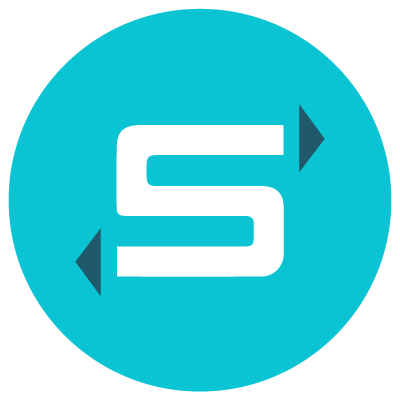
dockurr/samba
by dockurr
Docker容器化的Samba,Windows SMB网络协议的实现
821M+ pulls
上次更新:24 天前
elswork/samba
by elswork
用于构建多架构Samba镜像的Dockerfile,支持Linux与Windows文件共享,适配amd64、arm64等多种平台,是个人定制的Docker配置方案。
711M+ pulls
上次更新:1 个月前
crazymax/samba
by crazymax
基于Alpine Linux的Samba镜像,用于容器化部署Samba服务,实现跨平台文件共享功能
251M+ pulls
上次更新:2 个月前
servercontainers/samba
by servercontainers
基于Alpine的Samba文件共享服务镜像,支持可选的zeroconf、wsdd2及Time Machine备份功能,适用于x86和arm架构。
851M+ pulls
上次更新:3 个月前
用户好评
来自真实用户的反馈,见证轩辕镜像的优质服务
常见问题
Q1:轩辕镜像免费版与专业版有什么区别?
免费版仅支持 Docker Hub 加速,不承诺可用性和速度;专业版支持更多镜像源,保证可用性和稳定速度,提供优先客服响应。
Q2:轩辕镜像免费版与专业版有分别支持哪些镜像?
免费版仅支持 docker.io;专业版支持 docker.io、gcr.io、ghcr.io、registry.k8s.io、nvcr.io、quay.io、mcr.microsoft.com、docker.elastic.co 等。
Q3:流量耗尽错误提示
当返回 402 Payment Required 错误时,表示流量已耗尽,需要充值流量包以恢复服务。
Q4:410 错误问题
通常由 Docker 版本过低导致,需要升级到 20.x 或更高版本以支持 V2 协议。
Q5:manifest unknown 错误
先检查 Docker 版本,版本过低则升级;版本正常则验证镜像信息是否正确。
Q6:镜像拉取成功后,如何去掉轩辕镜像域名前缀?
使用 docker tag 命令为镜像打上新标签,去掉域名前缀,使镜像名称更简洁。
轩辕镜像下载加速使用手册
探索更多轩辕镜像的使用方法,找到最适合您系统的配置方式
登录仓库拉取
通过 Docker 登录认证访问私有仓库
Linux
在 Linux 系统配置镜像加速服务
Windows/Mac
在 Docker Desktop 配置镜像加速
Docker Compose
Docker Compose 项目配置加速
K8s Containerd
Kubernetes 集群配置 Containerd
宝塔面板
在宝塔面板一键配置镜像加速
群晖
Synology 群晖 NAS 配置加速
飞牛
飞牛 fnOS 系统配置镜像加速
极空间
极空间 NAS 系统配置加速服务
爱快路由
爱快 iKuai 路由系统配置加速
绿联
绿联 NAS 系统配置镜像加速
威联通
QNAP 威联通 NAS 配置加速
Podman
Podman 容器引擎配置加速
Singularity/Apptainer
HPC 科学计算容器配置加速
其他仓库配置
ghcr、Quay、nvcr 等镜像仓库
专属域名拉取
无需登录使用专属域名加速